Inhaltsverzeichnis
Auf dem Computer eines Kunden erschien im Gerätemanager folgender Fehler: Die Soundkarte (Intel Audio Controller) war mit einem Ausrufezeichen markiert und in den Geräteeigenschaften erschien folgender Fehler: " Windows hat den Gerätetreiber für diese Hardware erfolgreich geladen, kann das Hardwaregerät aber nicht finden (Code 41). Klicken Sie auf Problembehandlung, um die Problembehandlung für dieses Gerät zu starten."
Die folgende Lösung enthält eine schrittweise Anleitung zur Lösung von " Fehler 41 "Die Lösung funktioniert perfekt unter den Betriebssystemen Windows 7, Windows Vista und Windows XP.

So lösen Sie den Soundkartenfehler - Code 41.
Bevor Sie Soundkartenfehler mit den folgenden Schritten beheben, laden Sie die neuesten Treiber für Ihre Audiokarte von der Website des Herstellers herunter und installieren Sie sie, und überprüfen Sie dann, ob Ihre Soundkarte funktioniert.
Stellen Sie außerdem sicher, dass die " Windows Audio " Dienst hat " Gestartet "Um das zu tun:
1. Presse " Windows ”  + " R "Tasten zum Laden der ausführen. Dialogfeld.
+ " R "Tasten zum Laden der ausführen. Dialogfeld.
2. Typ " services.msc" und drücken Sie Eingabe .
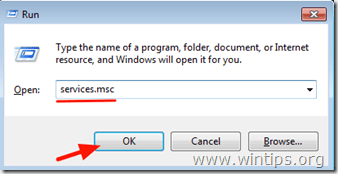
3. Prüfen Sie in der Liste der Dienste im rechten Fensterbereich, ob die Option " Windows Audio "Dienst ist " Gestartet ”.
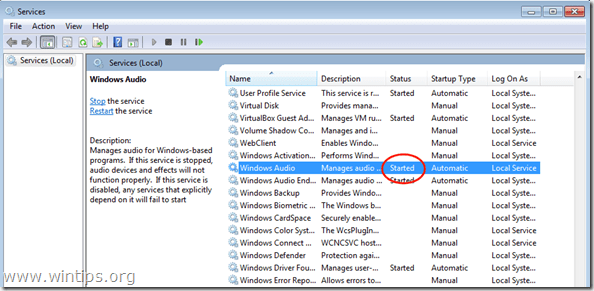
4. Wenn die " Windows Audio " nicht gestartet ist, dann:
- Doppelklick zu öffnen " Windows Audio "Eigenschaften und setzen Sie die " Startup-Typ " zu " Automatisch "... Klick " OK " & Neustart Ihr Computer

5. Prüfen Sie nach dem Neustart, ob Ihre Audiokarte jetzt funktioniert, andernfalls fahren Sie mit der Behebung des Fehlers fort, indem Sie die folgenden Schritte ausführen.
Schritt 1: Löschen Sie die ungültigen Registrierungsschlüssel der Soundkarte.
1. Offene Fenster Registrierungs-Editor Um das zu tun:
- Presse " Windows ”
 + " R "Tasten zum Laden der ausführen. Geben Sie " " ein. regedit " und drücken Sie Eingabe .
+ " R "Tasten zum Laden der ausführen. Geben Sie " " ein. regedit " und drücken Sie Eingabe .
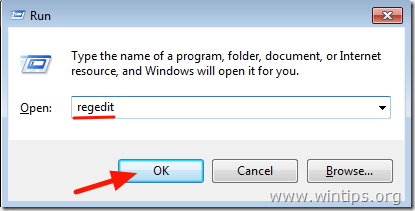
2. Navigieren Sie in der Windows-Registrierung (im linken Fensterbereich) und markieren Sie diesen Schlüssel:
HKEY_LOCAL_MACHINE\SYSTEM\CurrentControlSet\Control\Class\{4D36E96C-E325-11CE-BFC1-08002BE10318}

3 Klicken Sie im rechten Fenster auf das Symbol " UpperFilters Schlüssel".

4. Klicken Sie auf den " bearbeiten "Menü und wählen Sie " Löschen ”.

5. Führen Sie die gleiche Aktion (Löschen) mit der Taste " LowerFilters Schlüssel", falls gefunden.
6. schließen Registrierungs-Editor .
7. neu starten Ihren Computer.
8. Prüfen Sie nun, ob Ihre Soundkarte funktioniert, wenn nicht, fahren Sie mit Schritt 2 fort.
Schritt 2: Deinstallieren Sie die Soundkarte im Gerätemanager.
1. Öffnen Sie Geräte-Manager Um das zu tun:
- Presse " Windows ”
 + " R "Tasten zum Laden der ausführen. Geben Sie " " ein. devmgmt.msc " und drücken Sie Eingabe .
+ " R "Tasten zum Laden der ausführen. Geben Sie " " ein. devmgmt.msc " und drücken Sie Eingabe .
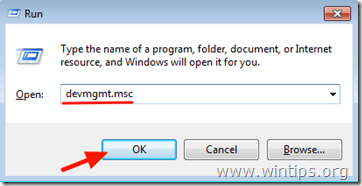
2. Im Gerätemanager, Doppelklicken Sie auf zu erweitern " Sound, Video und Gamecontroller ”.

3. rechte Maustaste auf das dort gefundene Sound-Gerät und wählen Sie " Deinstallieren Sie ”.

4. neu starten Ihren Computer.
5. Warten Sie nach dem Neustart, bis Windows die Soundkartentreiber wieder automatisch installiert hat. *
* Hinweis. Wenn Windows die Treiber für Ihre Soundkarte nicht automatisch installieren kann, müssen Sie den neuesten Soundkartentreiber von der Website des Herstellers herunterladen und installieren.
Sie sind fertig!

Andy Davis
Der Blog eines Systemadministrators über Windows





